Sinhroniziranje datotek Windows Media Player z iTunes in s tem z vašim iPhoneom ni težko. Ključno je uporabiti medijske mape, ki si jih delita tako WMP kot iTunes, in omejiti funkcije samodejnega zaznavanja datotek WMP, tako da lahko nadzorujete proces. Ko ima iTunes vaše datoteke WMP na vidiku, se sinhronizirajo prek vaše običajne povezave iTunes.
Sinhroniziranje map WMP z iPhone
Ena od močnejših funkcij WMP je način, kako išče in vključuje predstavnostne datoteke v svoje knjižnica bazo podatkov. Ob prvi aktivaciji WMP išče datoteke, ki jih lahko predvaja, v privzetih mapah. Ko kopirate CD-je ali predvajate datoteke z drugih lokacij, WMP doda tudi te.
Video dneva
Datoteke ostanejo v izvirnih mapah, zato je za njihovo združevanje za vaš iPhone potreben ročni prenos v iTunes. To je mogoče storiti z eno od dveh različnih metod. Ko se vaše datoteke WMP prenesejo v iTunes, bodo običajno naložene v vaš iPhone sinhronizacija z iTunes.
Način samodejnega dodajanja v mapo iTunes
Korak 1
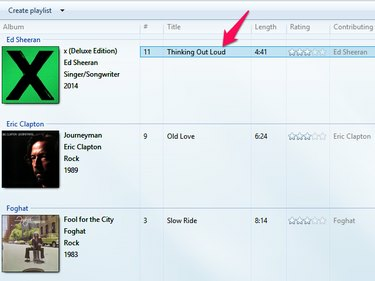
Zasluga slike: Slika z dovoljenjem Microsofta
Odprite WMP in poiščite skladbo ali pesmi za prenos. Z desno tipko miške kliknite naslov pesmi in izberite Odprite lokacijo datoteke. Windows Explorer se odpre z mapo, ki vsebuje pesem.
2. korak
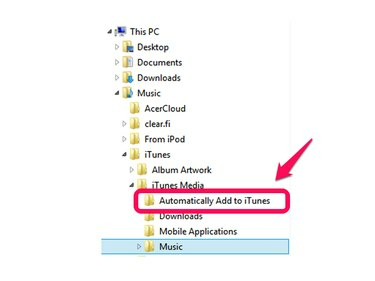
Zasluga slike: Slika z dovoljenjem Microsofta
Razširite Glasba mapo na levi strani okna, da pridete do mape Samodejno dodaj v iTunes. Kliknite in povlecite datoteko pesmi v to mapo.
iTunes Dodaj datoteke in Dodaj mape
Korak 1
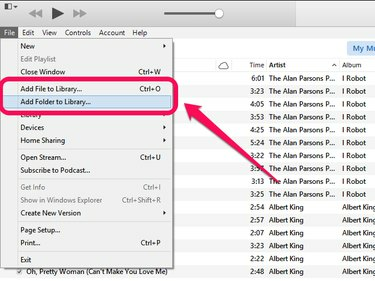
Zasluga slike: Slika z dovoljenjem Apple
Odprite iTunes in kliknite mapa. Izberite Dodaj datoteko v knjižnico da dodate eno pesem in Dodaj mapo v knjižnico da dodate mapo z več datotekami pesmi.
2. korak
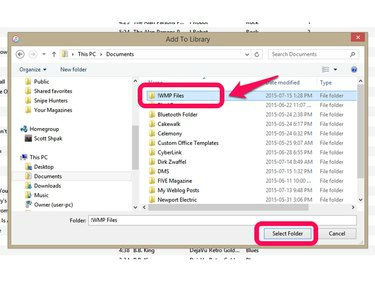
Zasluga slike: Slika z dovoljenjem Apple
Izberite datoteko ali mapo, ki jo želite dodati v iTunes. Kot primer uporabite mapo, kliknite mapo v oknu Raziskovalca in nato kliknite Izberite Mapa. Izbrane pesmi se dodajo v iTunes.
Napredna integracija WMP in iTunes
Medtem ko lahko datoteke ročno premikate med WMP in iTunes za sinhronizacijo z vašim iPhoneom, se obe aplikaciji spremenita, kar bo izboljšalo njihovo skupno delovanje. Če spremenite te nastavitve, se datoteke pesmi sinhronizirajo med WMP, iTunes in vašim iPhoneom.
Nastavitve iTunes
Korak 1
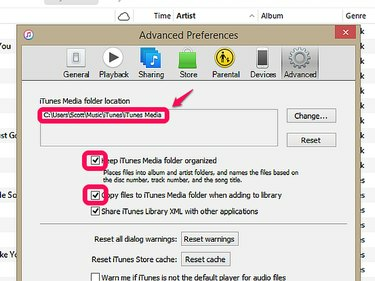
Zasluga slike: Slika z dovoljenjem Apple.
Odprite iTunes in kliknite Uredi, potem Nastavitve in izberite Napredno zavihek. Zabeležite si lokacijo medijske mape iTunes za uporabo z WMP in nato potrdite polja za obe Naj bo mapa iTunes Media organizirana in Ko dodate datoteke v knjižnico, kopirajte datoteke v mapo iTunes Media. Izbira teh polj omogoča iTunes nadzor nad tem, kje so shranjene predstavnostne datoteke.
Nasvet
Če se odločite za kopiranje datotek v medijsko mapo iTunes, lahko na vašem računalniku ustvarite podvojene datoteke. To možnost lahko onemogočite, če vam ustreza upravljanje lastnih medijskih map.
2. korak

Zasluga slike: Slika z dovoljenjem Apple
Kliknite Uredi, potem Nastavitve in izberite General zavihek. Kliknite Nastavitve uvoza in izberite MP3 kodirnik iz spustnega polja Uvozi z uporabo. To usmerja iTunes k uporabi formata MP3 pri kopiranju zvoka s CD-jev, pri čemer ohranja združljivost z WMP. Izberite nastavitve kakovosti da ustreza vašemu osebnemu okusu in zmožnostim shranjevanja datotek. Višja kakovost ustvarja večje datoteke.
Opozorilo
Ta nastavitev ne vpliva na skladbe, kupljene v trgovini iTunes Store. Na voljo so v formatu M4A in morda zahtevajo obliko datoteke pretvorba za uporabo z različicami WMP pred različica 12.
Korak 1
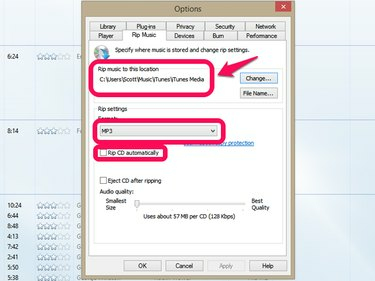
Zasluga slike: Slika z dovoljenjem Microsofta
Odprite WMP in kliknite Organizirajte, potem Opcije in izberite Rip Glasba zavihek. V razdelku Rip Music to This Location spremenite mapo, da se ujema z lokacijo medijske mape iTunes, ki ste jo že identificirali. Spremenite obliko nastavitev kopiranja v MP3 za združljivost z iTunes. Počistite polje Samodejno kopiranje CD-ja polje, če želite izbrati obliko datoteke v času raztrganje.
2. korak

Zasluga slike: Slika z dovoljenjem Microsofta
Kliknite Organizirajte, potem Opcije in izberite Knjižnica zavihek. Počisti Pridobite dodatne informacije iz interneta, Preimenujte glasbene datoteke z nastavitvami kopiranja glasbe in Prerazporedite glasbo v mapi za kopiranje glasbe z uporabo nastavitev za kopiranje glasbe. Če onemogočite te nastavitve, WMP preprečite premikanje predstavnostnih datotek na tak način, da iTunes ne more slediti.
Nasvet
Programi tretjih oseb, kot so MediaMonkey, MusicBee in WinAmp, lahko tudi premostijo vrzeli med WMP in iTunes, vendar z WinAmp ni več v razvoju in format M4A je podprt v različici WMP 12, ti programi dodajajo korake v sinhronizacijo iPhone proces. Te aplikacije po najboljših močeh zagotavljajo napredne zvočne funkcije in alternative predvajalnikom WMP in iTunes.



